Ein paar Worte zum Thema
Das visuelle Design eines Webshops ist ein sehr wichtiges Element bei der Durchführung von Online-Verkäufen. Mit dem Comarch Webshop Layout-Assistenten kannst du deine eigenen, einzigartigen Vorlagen nach deinen Wünschen und Bedürfnissen erstellen. Mit einem intuitiven Werkzeug wie dem Assistenten kannst du alle notwendigen Funktionen wie die Startseite, die Warenliste, die Warendetails und den Einkaufswagen gestalten.
Wenn deine Vorlage in den Webshop importiert und nach deinen Wünschen konfiguriert wurde (Hinzufügen von Grafiken zu Bannern, Farbänderungen), hast du die Möglichkeit, sie als Sicherungskopie zu speichern.
Die Sicherungskopie der Vorlage im Comarch Webshop
Eine Sicherheitskopie sind Daten, die bei Verlust (z.B. durch versehentliches Löschen) oder häufigen Änderungen jederzeit wiederhergestellt werden können. Die Daten, die die Sicherheitskopie enthalten kann, sind die Vorlage, die wir zuvor zusammen mit den Bannern erstellt haben. Es wird empfohlen, Sicherungskopien zu erstellen und diese mit einem Passwort zu schützen. Jede Sicherheitskopie sollte an einem sicheren und bequemen Ort aufbewahrt werden.
Gehe im Administrationspanel auf Webshop Layout ➞ Einstellungen ➞ Mehr ➞ Erweiterte Einstellungen bearbeiten und dann auf die Registerkarte Export der Vorlage.
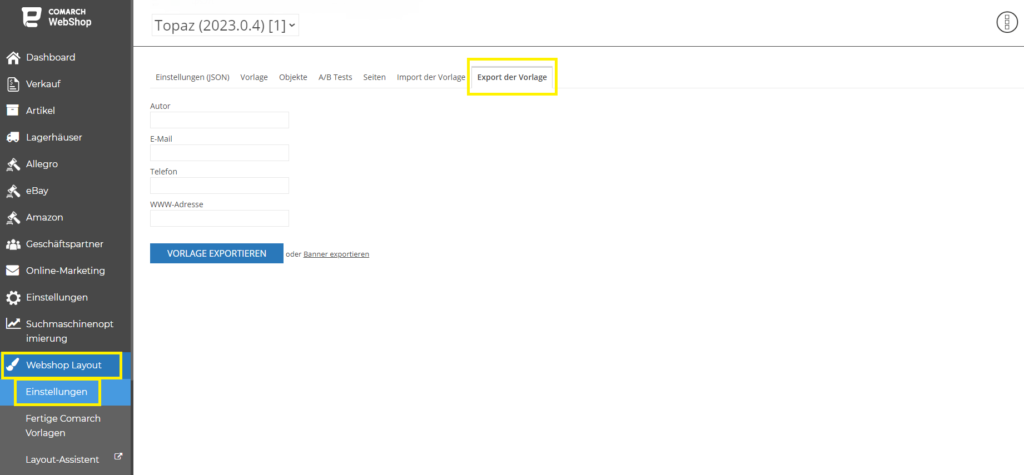
In den leeren Feldern auf der Registerkarte Export der Vorlage kannst du optional die oben genannten Angaben machen, d.h. Vorlagenautor, E-Mail, Telefon und Webshop-Website, bevor du exportierst.
Um die Vorlage zu exportieren, klicke auf Vorlage exportieren.
Die exportierte Datei ist im XML-Format und ihr Name enthält die Vorlage und die Version, was die Verwaltung von Sicherungskopien erheblich erleichtert, wenn du diese regelmäßig erstellst.
Export von Bannern
Du kannst die Banner, die sich in deinem Webshop befinden, auch exportieren, indem du eine Sicherungskopie erstellst. Dazu musst du ebenfalls auf Webshop Layout ➞ Einstellungen ➞ Mehr ➞ Erweiterte Einstellungen bearbeiten und dann auf die Registerkarte Export der Vorlage gehen.
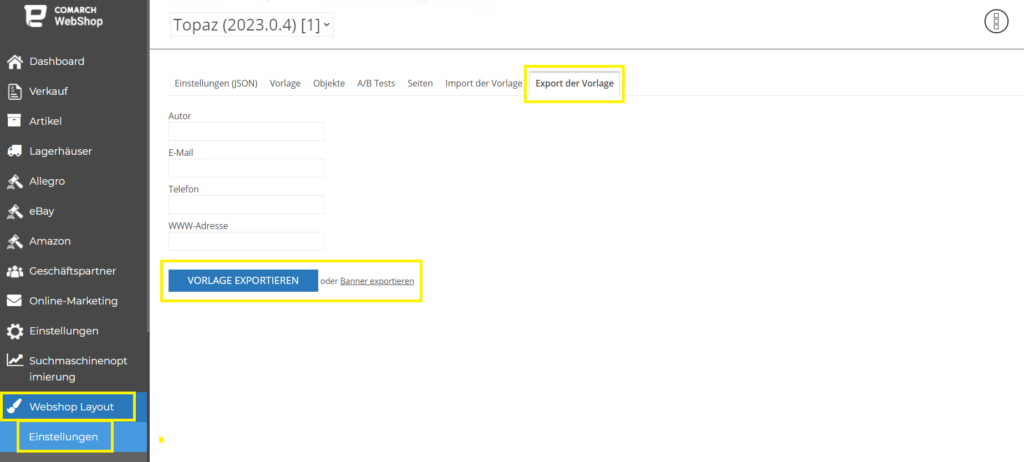
Neben der Schaltfläche Vorlage exportieren befindet sich die Schaltfläche Banner exportieren, die du anklicken musst, um die Banner in deinem Webshop zu exportieren.
Die Sicherung wird ebenfalls im XML-Format gespeichert und der Dateiname gibt die Vorlage, die Version und den Inhalt der Banner an.
Passwort-geschützte Vorlage
Wenn du möchtest, dass deine Vorlage passwortgeschützt ist und die Kenntnis des Passworts beim Importieren dieser Vorlage in den Webshop erforderlich ist, musst du im Administrationspanel zum Abschnitt Webshop Layout ➞ Einstellungen ➞ Erweiterte Einstellungen bearbeiten und dann zur Registerkarte Vorlage.
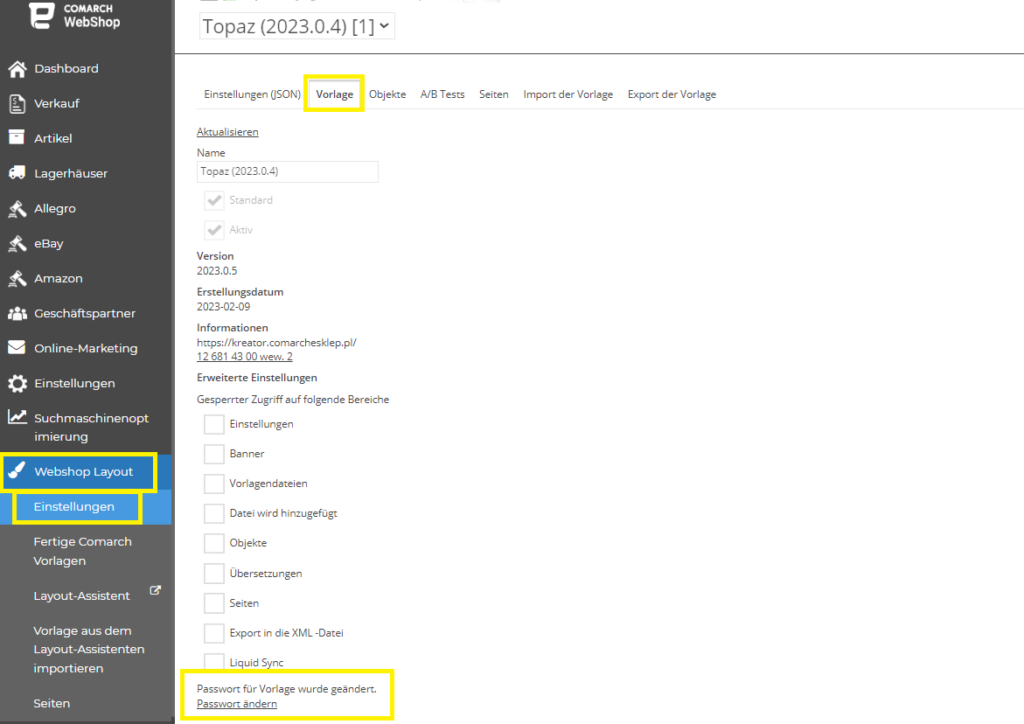
Hier gib ein Passwort für deine Vorlage ein.
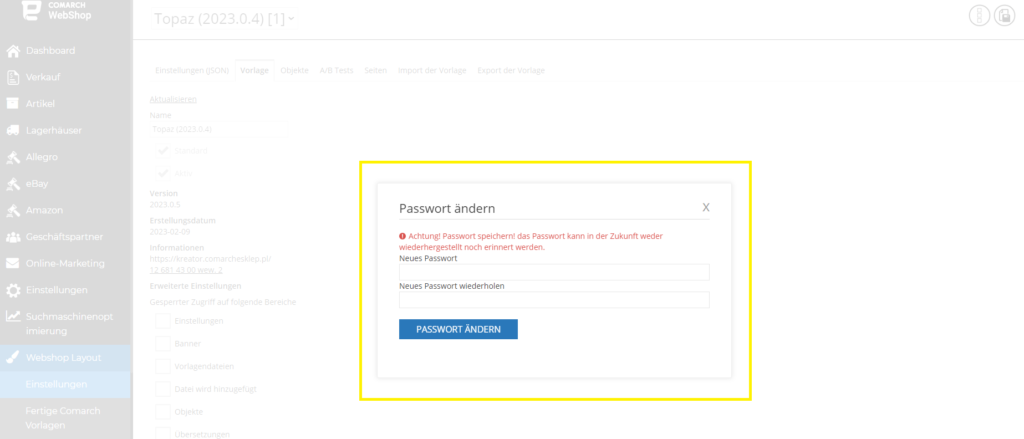
Gemäß der Passwortsicherheitsrichtlinie sollte das Passwort:
- aus mindestens 8 Zeichen bestehen,
- einen Großbuchstaben enthalten,
- einen Kleinbuchstaben enthalten,
- die Zahl 0-9 enthalten,
- Sonderzeichen enthalten – ‘!. +?;^]=-(&_)#=.
Fertig! Deine Vorlage ist nun passwortgeschützt.
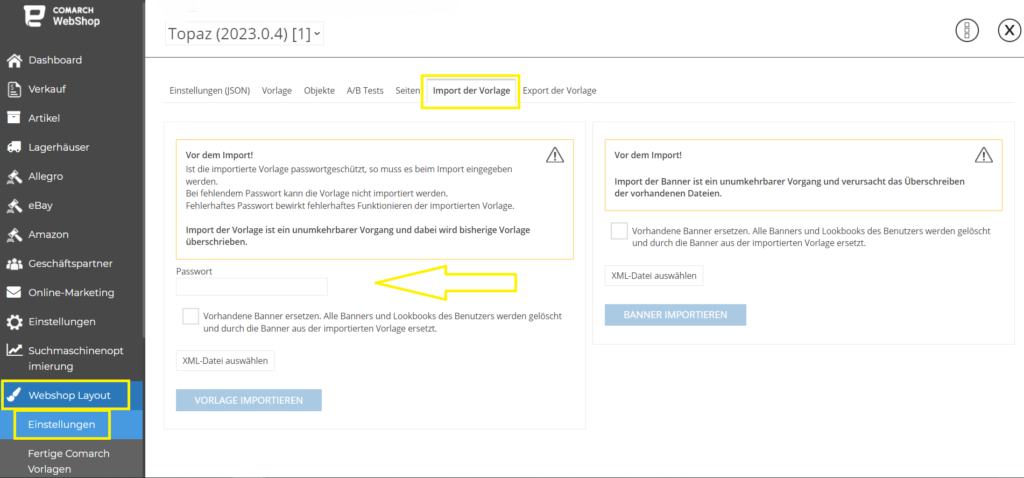
Wenn du eine passwortgeschützte Vorlage exportierst, musst du beim Importieren der Vorlage das zuvor eingegebene Passwort eingeben. Das Fehlen dieser Option verhindert den Import der Vorlage und die Eingabe eines falschen Passworts führt dazu, dass die Vorlage nach dem Import nicht ordnungsgemäß funktioniert.
